Test de CyberLink ColorDirector 365 : est-ce bon ?
6 minute. lis
Publié le
Lisez notre page de divulgation pour savoir comment vous pouvez aider MSPoweruser à soutenir l'équipe éditoriale En savoir plus.
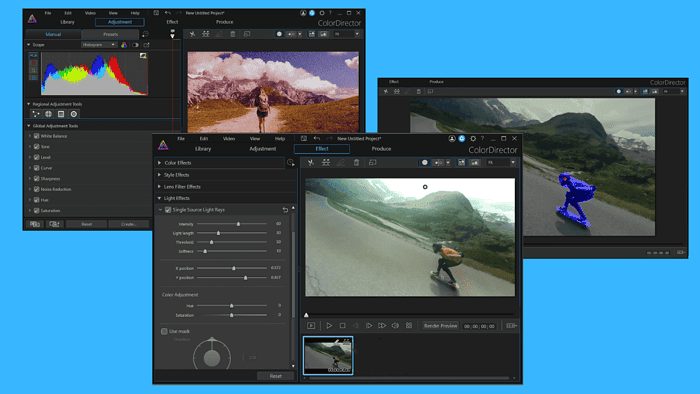
Si vous recherchez une revue complète de CyberLink ColorDirector 365, vous êtes au bon endroit.
Dans cet article, je couvrirai les fonctionnalités essentielles de ColorDirector et partagerai mon expérience avec ce logiciel d'étalonnage des couleurs.
Sans plus tarder, commençons!
Fonctionnalités
ColorDirector 365 de CyberLink L'outil offre de nombreuses fonctionnalités pour donner à vos vidéos un aspect professionnel mais dynamique. Dans les sections suivantes, j'entrerai dans les détails de ce que vous pouvez faire avec eux et de leur efficacité.
Interface utilisateur
Le point de départ de tout logiciel est l'interface utilisateur. Tout outil ayant une courbe d’apprentissage abrupte a peu de chances de la compenser par une abondance de fonctionnalités.
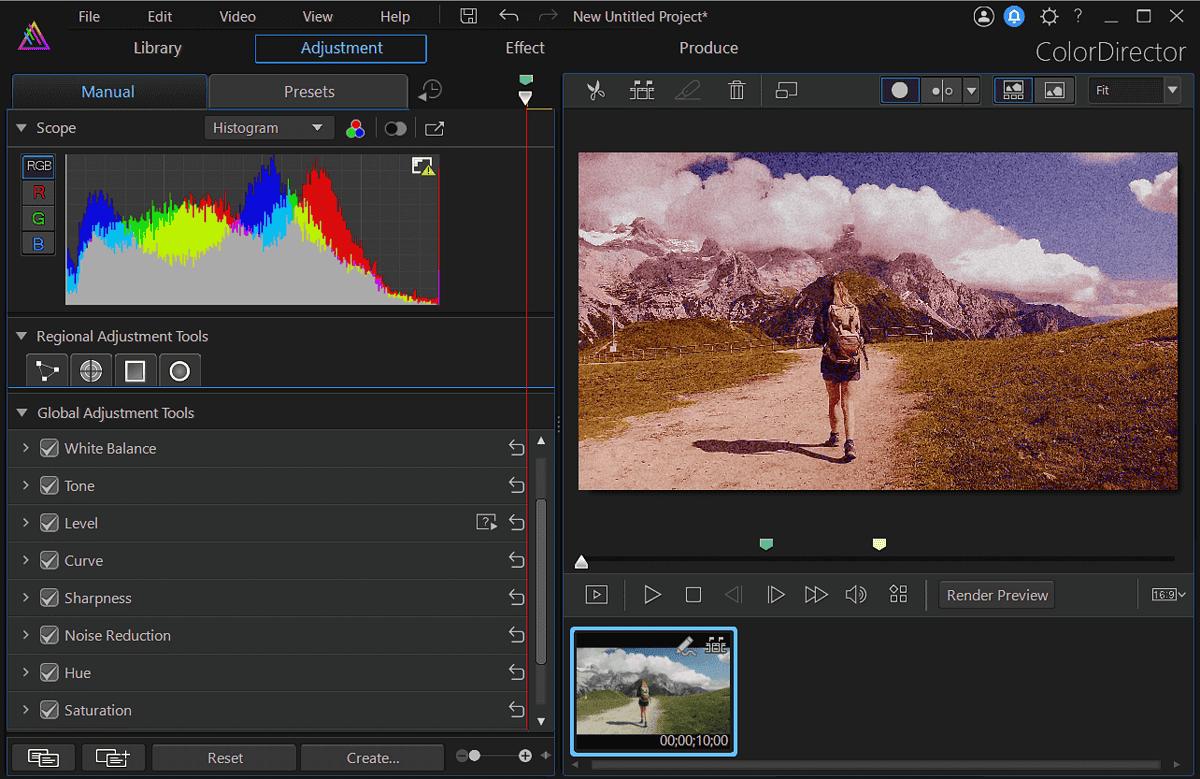
Heureusement, ColorDirector 365 ne fait pas partie de ce groupe. Plutôt, il a une interface intuitive et propre, ce qui permet aux utilisateurs de s'y retrouver facilement.
Sur le côté gauche de l'écran, vous retrouverez tous les paramètres et fonctionnalités, tandis que le côté droit de l'écran est réservé aux vidéos. Vous pouvez voir toutes les modifications que vous apportez en temps réel, ce qui rend l’expérience utilisateur encore meilleure.
Effets visuels
ColorDirector 365 divise ses effets en quatre groupes :
- Couleur
- Style
- Filtre d'objectif
- Lumière.
Nous allons commencer par effets de couleur:
- Votre effet de correspondance des couleurs fait ce que son nom suggère. Vous pouvez faire correspondre les couleurs de différents clips pour obtenir une apparence cohérente sur plusieurs projets.
- Remplacement de la couleur vous permet de changer la couleur originale de la vidéo en n'importe quelle nuance souhaitée.
- Votre filtre de teinte utilise les paramètres de teinte et d'intensité pour produire une vidéo monochrome.
- Votre effet d'éclaboussure de couleur vous permet de sélectionner une seule couleur que vous souhaitez conserver, tandis que toutes les autres deviennent noires et blanches.
- Changement de couleur vous permet de les modifier à l'aide de la roue chromatique.
Jetons ensuite un coup d'œil aux différents effets de style:
- Grain: Cet effet est généralement utilisé pour ajouter de la texture aux vidéos. Vous pouvez affiner les résultats en ajustant les paramètres de quantité.
- tache: Vous pouvez ajoutez un effet de flou à vos clips en réglant l'intensité sur une échelle de 0 à 100.
- Vignetting: Vous pouvez ajouter un focus à une vidéo ou une image en ajustant la teinte, la rondeur et d'autres paramètres.
- HDR: Cette option est pratique pour mettant l'accent à la fois sur le contraste et les couleurs de vos extraits.
- Anomalie: Cet outil est idéal pour ajouter une composante artistique. Vous pouvez sélectionner l’un des huit styles prédéfinis et les ajuster davantage.
Effets de filtre d'objectif sont la prochaine étape de cette revue de CyberLink ColorDirector 365, examinons donc les options disponibles.
L'outil d'étalonnage des couleurs propose différents effets pour :
- Vous aider à créer une ambiance douce ou rêveuse dans vos vidéos (brume noire)
- Ajoutez du flou et des reflets de lumière aux arrière-plans (bokeh)
- Appliquez une douce lueur aux parties claires de la vidéo (halation).
Enfin, le effets de lumière sont impressionnants. Toi peut ajouter n'importe quoi, depuis une source unique et des rayons lumineux directionnels jusqu'aux lueurs et aux reflets à vos clips.
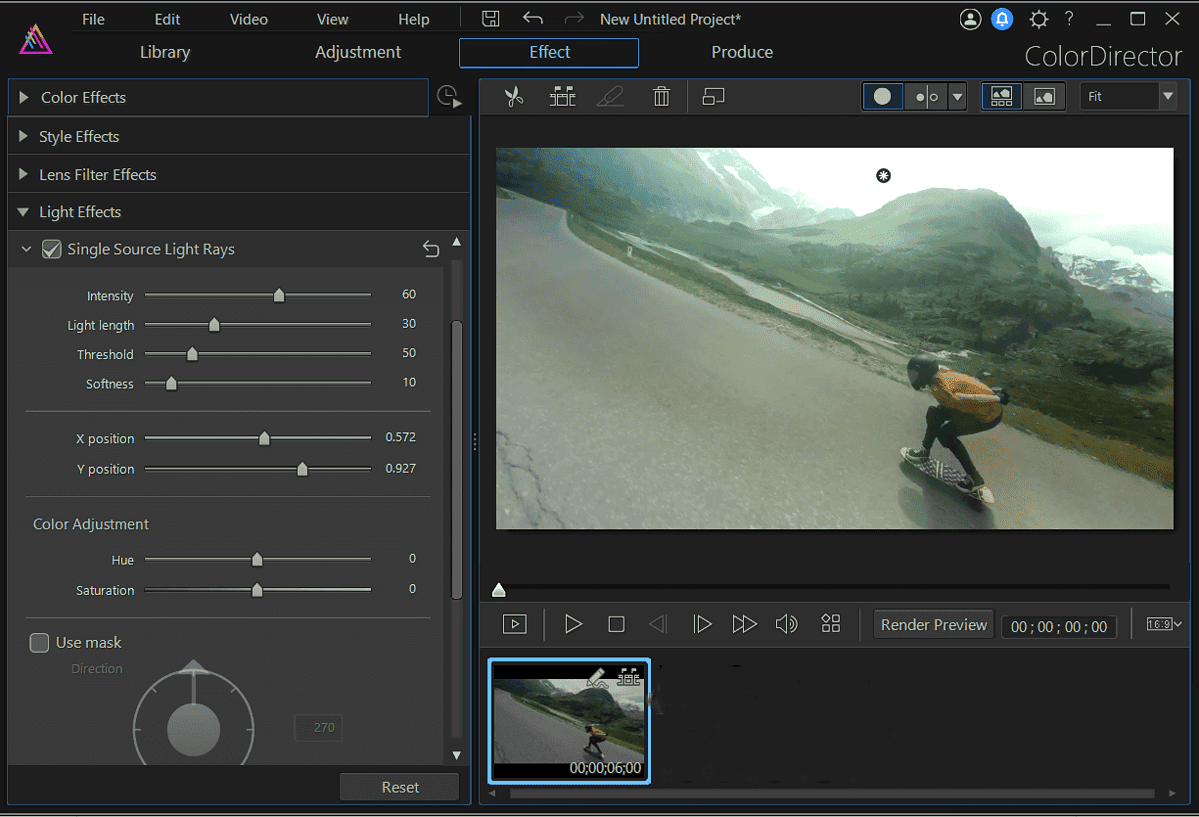
J'aime aussi que chaque option puisse être facilement modifiée à l'aide de diapositives, tandis que l'aperçu de l'effet est visible sur la partie droite de l'écran.
Suivi de mouvement
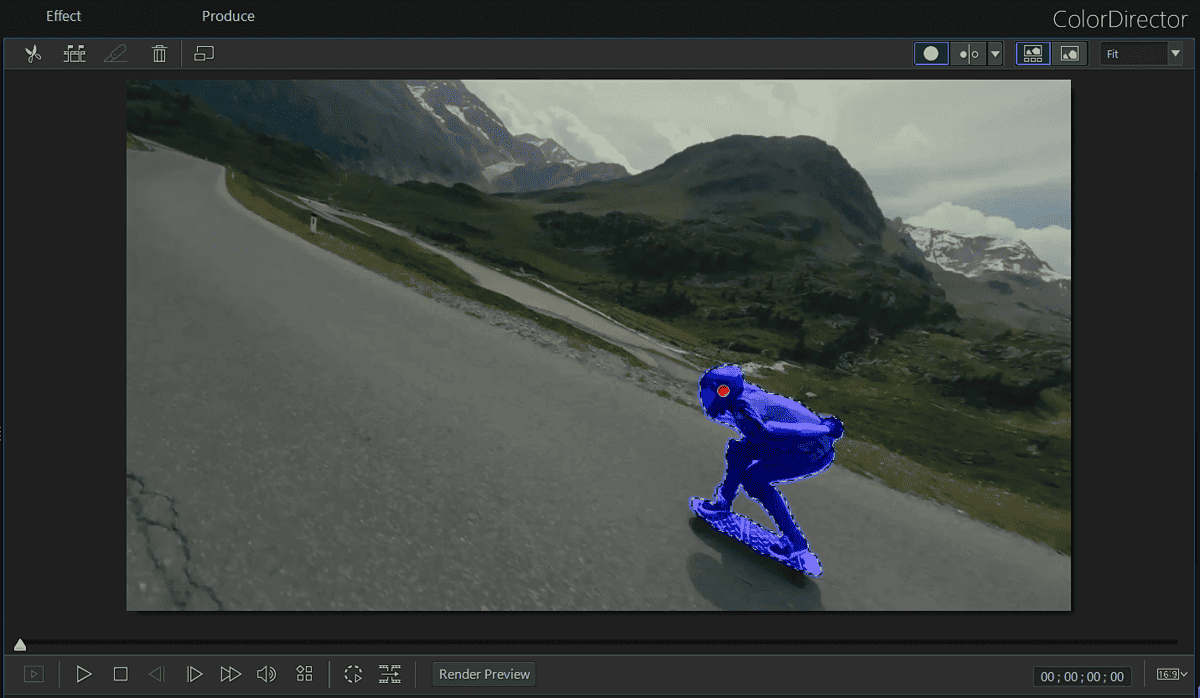
L'un de mes préférés est l'outil de suivi de mouvement. Cela vous permet de changer la couleur d'un seul objet ou d'une personne dans une vidéo.
Pour obtenir cet effet, ColorDirector vous offre l'interface intuitive Outil de sélection rapide pour marquer l'objet que vous souhaitez suivre. Ensuite, au lieu d’ajuster les bordures de l’objet image par image, sa fonction de suivi de mouvement suit l’objet tout au long de la vidéo.
Vous avez également la possibilité de corriger manuellement la sélection d'objet.
Dans l’ensemble, je suis assez satisfait du fonctionnement de cette fonctionnalité. Je n'ai eu aucune difficulté à changer la couleur de l'objet dans mon clip, car l'ensemble du processus est très intuitif et simple.
Créateur d'écran vert
Dans cette section de ma revue CyberLink ColorDirector 365, je souhaite discuter du créateur d'écran vert.
Vous pouvez remplacez l'arrière-plan existant dans vos vidéos avec presque tout ce à quoi vous pouvez penser.
L'une des choses qui n'est peut-être pas la meilleure du point de vue de l'utilisateur est que le processus de l'ajout d'un arrière-plan alternatif se produit dans le éditeur vidéo, PowerDirector. Cela signifie que vous devez utiliser deux applications pour créer des projets sur écran vert, ce qui n'est pas idéal.
En plus de cela, cette fonctionnalité ouvre de nombreuses options pour créer des vidéos professionnelles et créatives.
Édition d'images clés
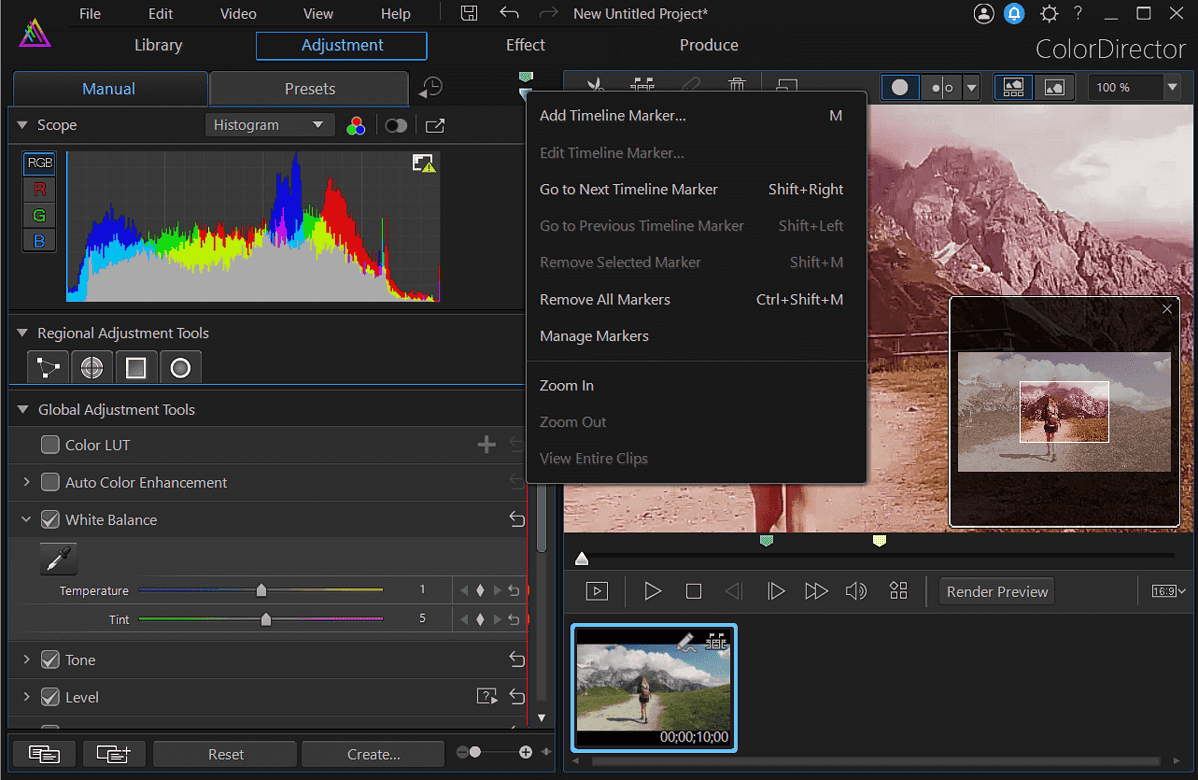
Une autre fonctionnalité utile de ColorDirector 365 est le contrôle des images clés. Dans l'outil d'étalonnage des couleurs, vous pouvez éditer des images clés vidéo en changeant leurs couleurs.
Que vous souhaitiez appliquer les modifications à un seul objet dans un clip ou à la vidéo entière, vous pouvez le faire en ajoutant et en contrôlant les paramètres d'images clés.
Pour y parvenir, vous devrez expérimenter avec des marqueurs de chronologie. Ajoutez-les simplement à votre clip, spécifiez les points de début et de fin et ajustez les paramètres de couleur comme vous le souhaitez.
Packs LUT
Avant de passer à la partie tarification de cette revue de CyberLink ColorDirector 365, je souhaite mentionner les tables de recherche de couleurs ou LUT de l'outil.
Cette fonctionnalité vous permet ajuster différentes valeurs de couleur, comme la balance des blancs, le ton, la teinte et la luminosité. Vous pouvez alors enregistrer ces valeurs sous forme de table de recherche, et appliquez-les à deux vidéos ou plus pour obtenir un aspect cohérent. L'ensemble du processus ressemble beaucoup à la création de vos propres filtres, et c'est amusant !
Prix
En ce qui concerne les prix, CyberLink ColorDirector 365 n'a qu'un seul forfait. Il est disponible avec un abonnement mensuel et annuel.
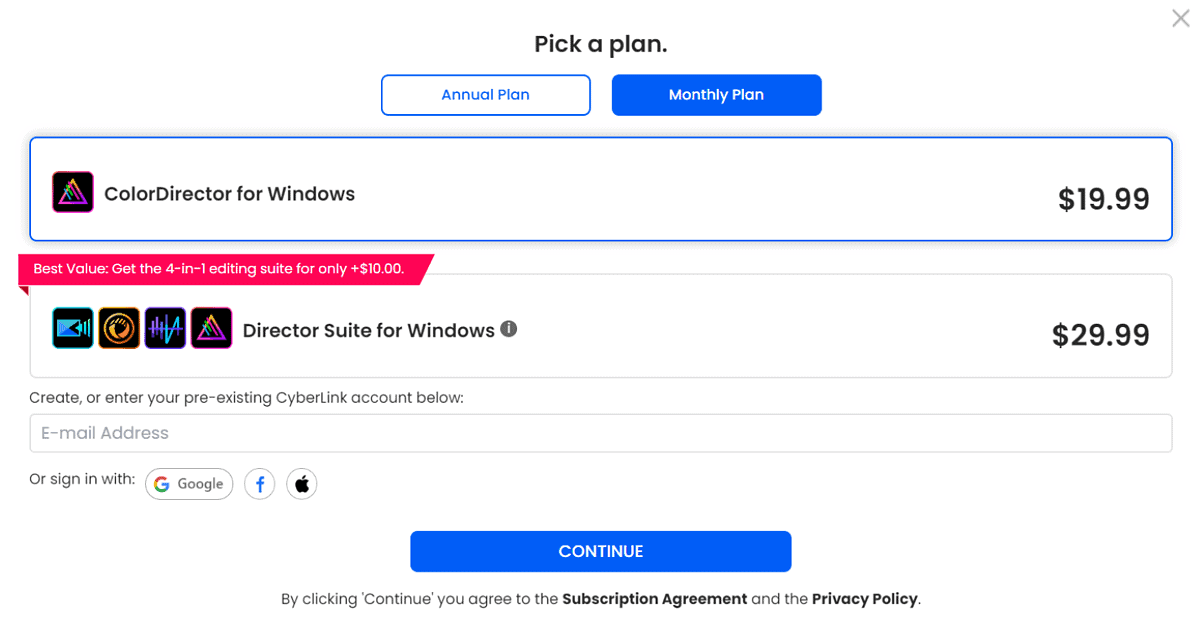
Votre le forfait mensuel coûte 19.99 $/mois, tandis que le forfait annuel coûte 69.99 $.
Vous pouvez également essayer le logiciel avec un Essai gratuit 30-day. Si pour une raison quelconque vous n'êtes pas satisfait du produit, CyberLink offre des remboursements jusqu'à 30 jours après l'achat initial.
Obtenez CyberLink ColorDirector 365
Examen de CyberLink ColorDirector 365 – Verdict
Il est temps de rendre le verdict final : ColorDirector 365 est-il bon ? La réponse est un oui retentissant!
Des effets visuels et du suivi de mouvement à montage vidéo, ColorDirector est un outil d'étalonnage des couleurs robuste. Il possède toutes les fonctionnalités pour vous aider à créer une tonalité de couleur et une ambiance parfaites pour vos vidéos. Pourtant, si vous vous concentrez principalement sur des projets sur écran vert, ce n’est pas idéal.
Espérons que cette revue de CyberLink ColorDirector 365 vous ait aidé à découvrir les fonctionnalités principales de l'outil et ce que vous pouvez en faire.

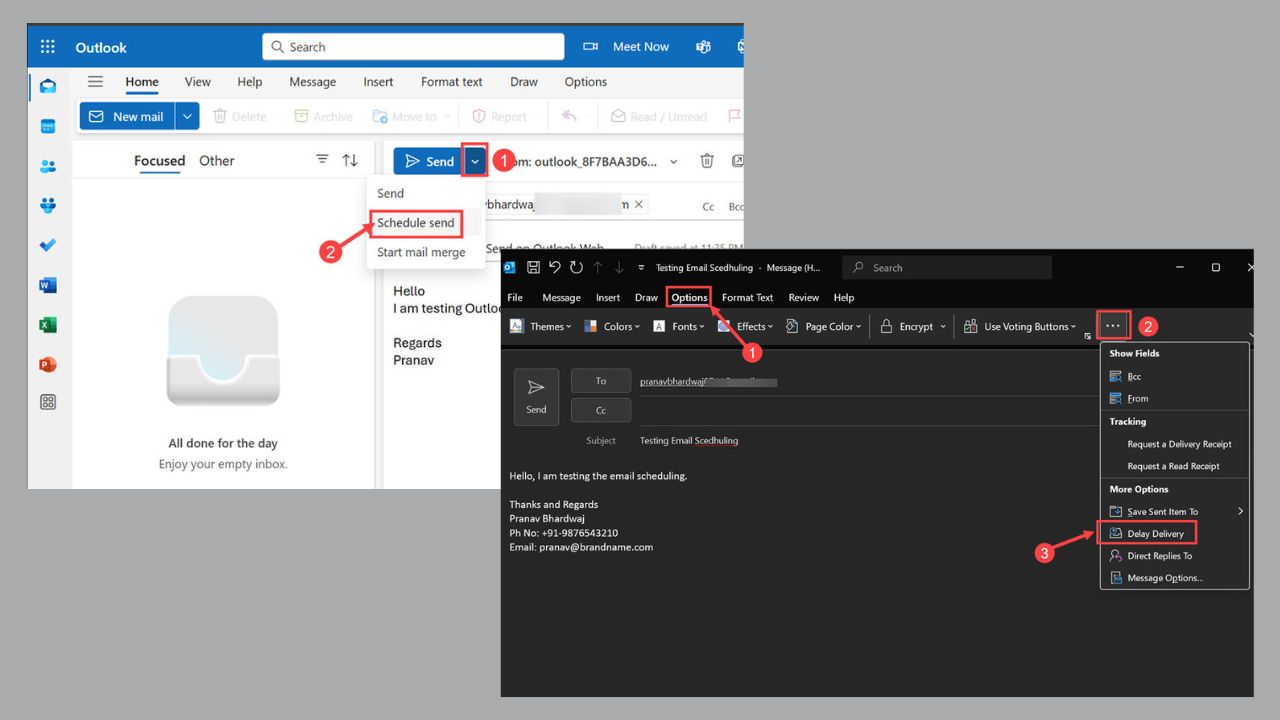
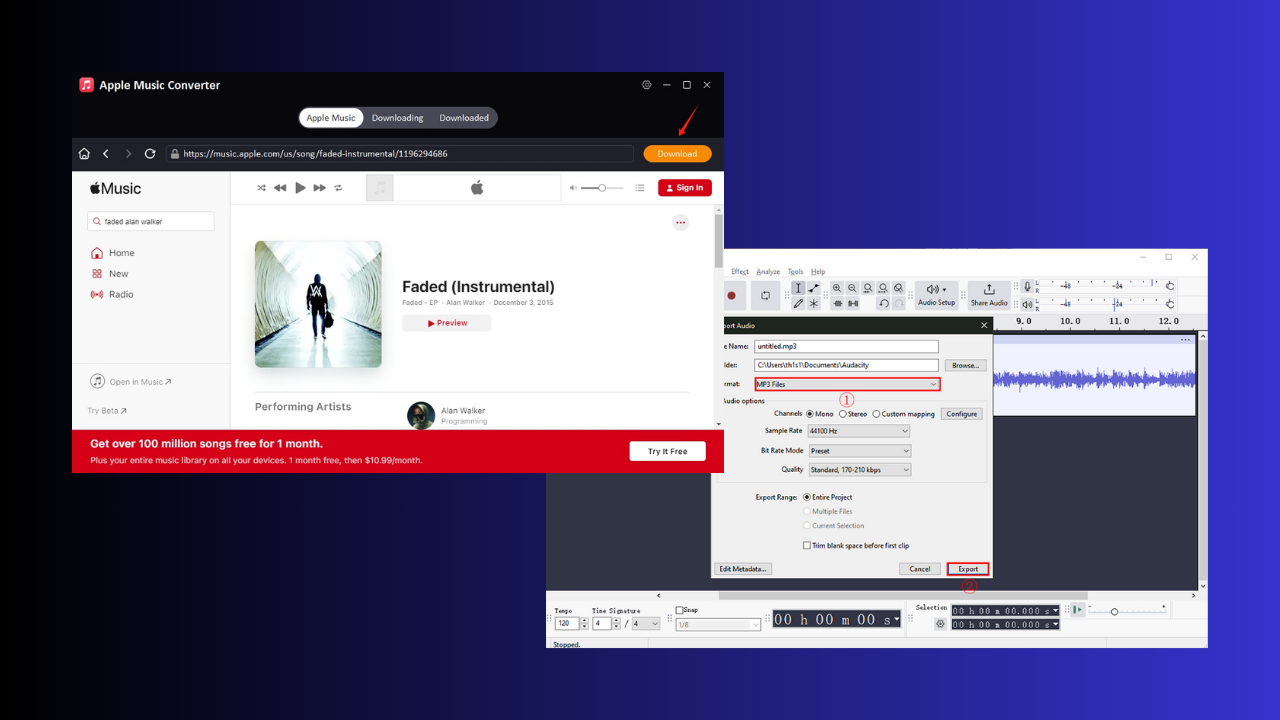
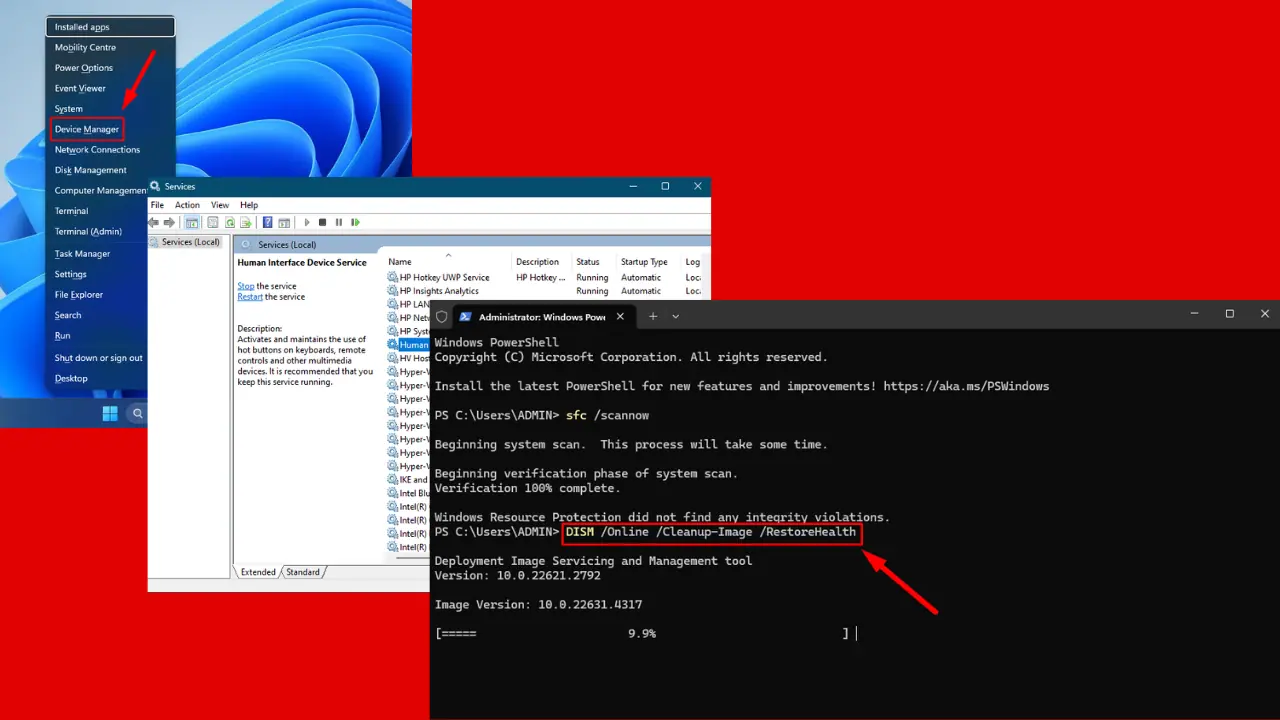
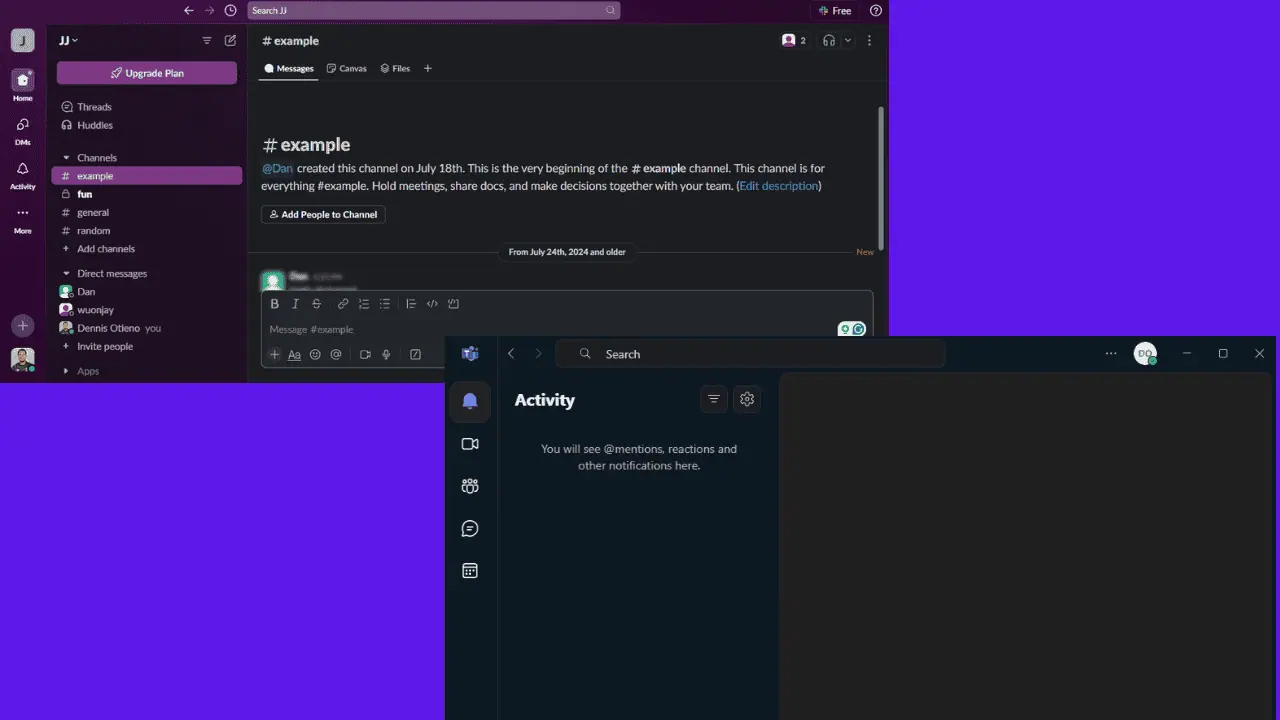


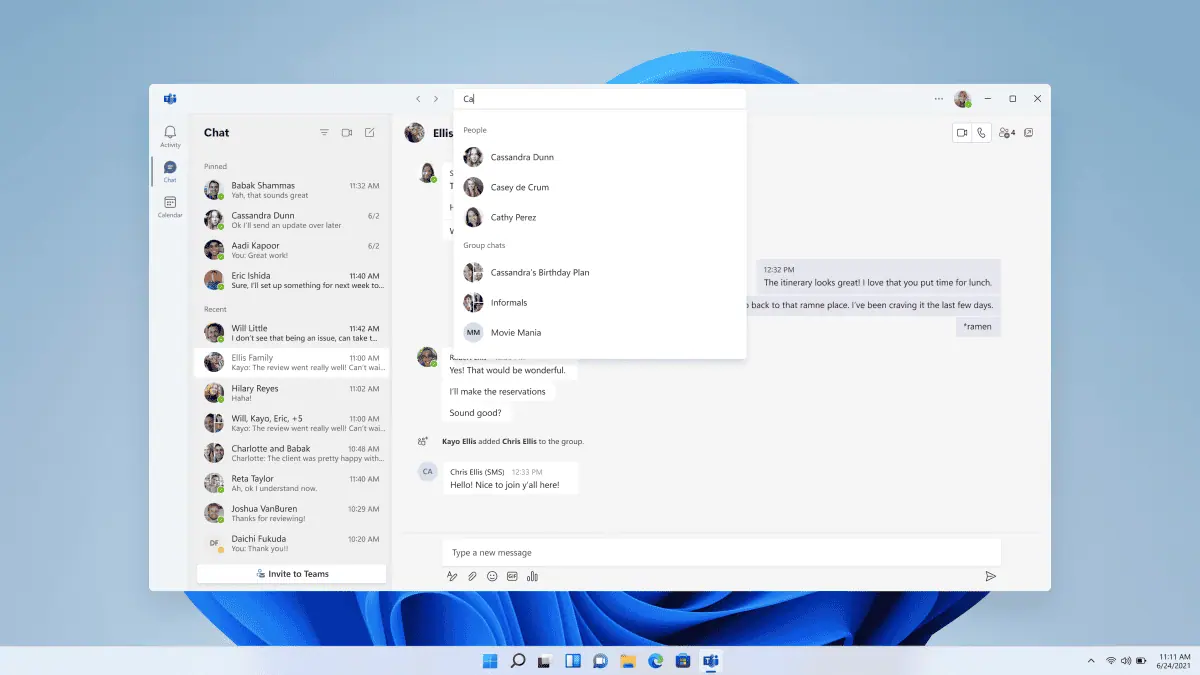

Forum des utilisateurs
Messages 0